Faça uma captura de tela para suas postagens no blog
Publicados: 2021-08-10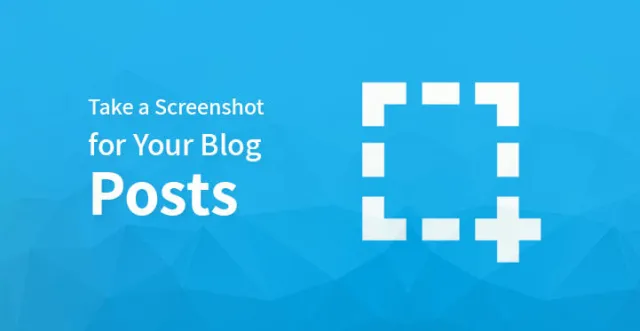
Como fazer uma captura de tela para as postagens do seu blog
Em muitos blogs, as pessoas geralmente ficam confusas sobre como adicionar uma captura de tela? É possível adicionar um instantâneo de imagem da tela do seu dispositivo móvel ou desktop em uma postagem de blog ou artigo relacionado.
Para eliminar essa confusão, cobrimos todos os detalhes sobre isso neste artigo.
Existem várias maneiras, métodos e técnicas de captura de tela e, portanto, tentamos criar um guia passo a passo que pode ajudá-lo no processo.
Faça uma captura de tela para as postagens do seu blog – CloudApp

CloudApp está entre os aplicativos de captura de tela mais populares do mercado. Ele permite que você compartilhe e capture facilmente a captura de tela do seu computador. O link da captura de tela é salvo automaticamente na área de transferência pelo CloudApp.
Ele permite que você gerencie facilmente sua captura de tela e também as compartilhe em todas as plataformas, incluindo WordPress e sua unidade.
Uma área selecionada ou uma tela pode ser facilmente capturada em um Mac ou Windows por meio do CloudApp. A integração com aplicativos de comunicação populares como Trello, Stacks, Asana e outros também é possível com este aplicativo.
Use simultaneamente 'Command+Shift+5' e 'Alt+Shift+5', para plataforma Mac e Windows, respectivamente, para capturar uma captura de tela no CloudApp. Ao capturar uma captura de tela, é possível visualizar o tamanho real no canto inferior esquerdo.
Isso ajuda você a tirar uma captura de tela perfeita do tamanho exato necessário. Para criar tutoriais em vídeo rápidos com áudio, pode-se usar este aplicativo.
CloludApp é de longe o aplicativo mais rápido para criar e compartilhar uma captura de tela e também é um aplicativo freemium. Ajuda a aumentar a produtividade e a colaboração das postagens do blog. Você pode se inclinar para a funcionalidade nativa se não pretender usar este aplicativo.
Faça uma captura de tela para suas postagens de blog no Mac
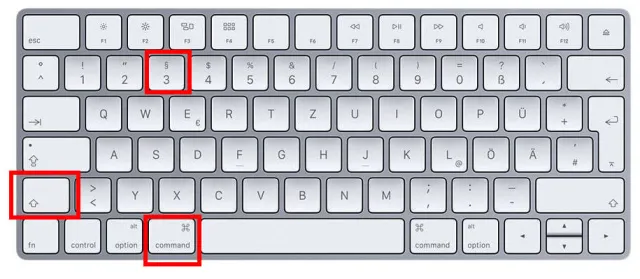
Existem várias opções para fazer uma captura de tela se você estiver usando o Mac. Os dispositivos Mac permitem que você capture a tela inteira, uma janela específica, uma parte selecionada e muito mais.
Basta pressionar 'Shift+Command+3' no seu Mac e ele irá capturar a tela inteira. A combinação de 'Shift+Command+4' ajudará a tirar uma captura de tela da parte selecionada no seu Mac. Clique e arraste o ponteiro para fazer uma captura de tela da área selecionada.
Para capturar uma captura de tela de uma janela específica no seu Mac, pressione 'Shift+Command+4+Spacebar'. Você notará que o ponteiro se transformará em um ícone de câmera. Para destacar e capturar uma janela, arraste o ícone da câmera sobre ela.
Às vezes, alguns aplicativos proíbem você de fazer uma captura de tela. Nesses casos, você pode optar por fazer uma captura de tela da parte selecionada e cortá-la conforme necessário.
Todas as capturas de tela capturadas serão salvas na área de trabalho por padrão. Ele terá um nome de arquivo padrão, ou seja, captura de hora/data. Ele será salvo na extensão .png.
Faça uma captura de tela para suas postagens de blog no Windows
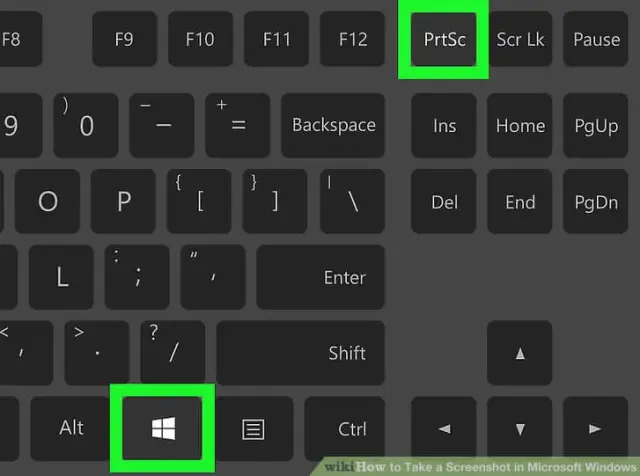

Para capturar uma captura de tela no seu PC com Windows, pressione 'Ctrl+PrtSc'. Isso garantirá que toda a tela seja capturada. Para abrir esta captura de tela, você precisará de um software de edição como o Adobe Photoshop, onde poderá cortar, editar e salvar esta captura de tela.
Você também pode usar o Paint para editar e salvar a captura de tela, embora não tenha recursos avançados de edição em comparação com o Photoshop.
Se você estiver usando uma versão superior da Plataforma Windows, como o Windows 7 Ultimate ou superior, use a Ferramenta de Recorte. É fornecido pelo Windows para fazer capturas de tela.
Você pode salvar automaticamente a parte da tela capturada que pode ser total ou parcial no local desejado com a ajuda da ferramenta de recorte.
O atalho para acessar a ferramenta de recorte é 'Windows+Shift+S'. Basta clicar e arrastar a área que deseja capturar e assim que sair do clique a parte selecionada será capturada.
É um dos melhores e mais aclamados recursos para fazer uma captura de tela na plataforma Windows.
Post relacionado: Melhor software gratuito de captura de tela para obter capturas de tela ou gravações
Faça uma captura de tela para suas postagens de blog no Chromebook
Com o Chromebook, você pode fazer uma captura de tela da área selecionada ou da tela inteira. Para capturar a tela inteira, pressione 'Ctrl + Switch Window'.
Você pode pressionar os botões 'Power + Volume Down' para capturar toda a tela quando estiver usando o Chrome OS 64.0 ou posterior.
Pressione as teclas 'Ctrl + Shift + Switch Window' para tirar uma captura de tela de uma área selecionada. Após selecionar a área que deseja capturar, clique e arraste o ponteiro.
No canto direito da tela na parte inferior, você verá uma notificação no final. A notificação indicará que sua captura de tela foi salva na pasta 'Downloads'.
Pressione 'Ctrl + F5' para fazer uma captura de tela, se você estiver usando um Chromebox com um teclado geral conectado a ele.
Faça uma captura de tela para suas postagens de blog em um iPhone
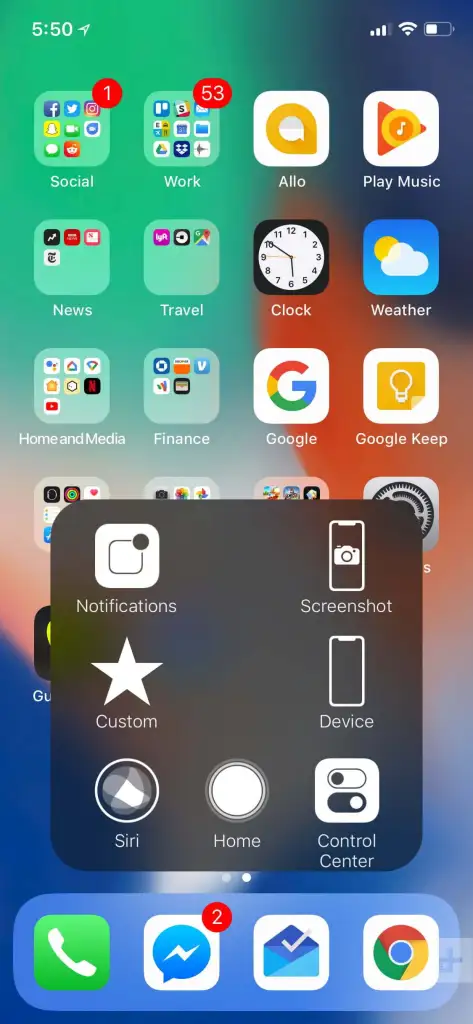
É um processo simples para tirar a captura de tela de um smartphone. Quando você estiver usando um iPhone e pretende fazer uma captura de tela, abra primeiro a postagem do blog.
Pressione o botão Aumentar volume no lado esquerdo e o botão lateral no lado direito se estiver usando um iPhone X para fazer a captura de tela. Quando ambos os botões forem pressionados ao mesmo tempo, a tela será capturada e salva na pasta de captura de tela.
Se você estiver usando um modelo anterior de iPhone, pressione o botão Power + Home depois de acessar as postagens do blog desejadas para tirar uma captura de tela.
Faça uma captura de tela das postagens do seu blog em um dispositivo Android
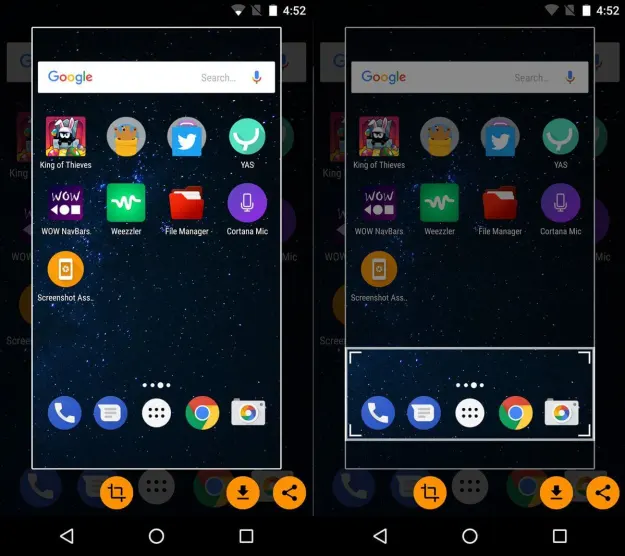
Usuários em todo o mundo usam telefones Android de vários fabricantes, como Samsung, One Plus, Oppo, Vivo, Motorola, Google, Xiaomi e outros. Na maioria dos dispositivos, há um padrão comum para fazer a captura de tela.
Depois de abrir a tela das postagens do blog que você deseja capturar, pressione o botão Power + Diminuir volume juntos. A captura de tela pode ser acessada na galeria ou na pasta Capturas de tela no armazenamento local.
Para usuários do Android com Android Oreo ou versão superior, fazer capturas de tela será uma tarefa fácil. Você pode deslizar três dedos na tela e capturar a captura de tela. Esse recurso é um dos mais populares entre os telefones Android novos e de última geração.
